如何用U盘大师装win10的系统
今天给大家介绍一下如何用U盘大师装win10的系统的具体操作步骤。
1. 首先将我们的启动U盘插入电脑,然后打开电脑。

2. 在打开过程中,不停按“F12”键(不同的主板按的键会有不同,以屏幕上的提示为准。也可以选择进入BIOS里设置成U盘启动。

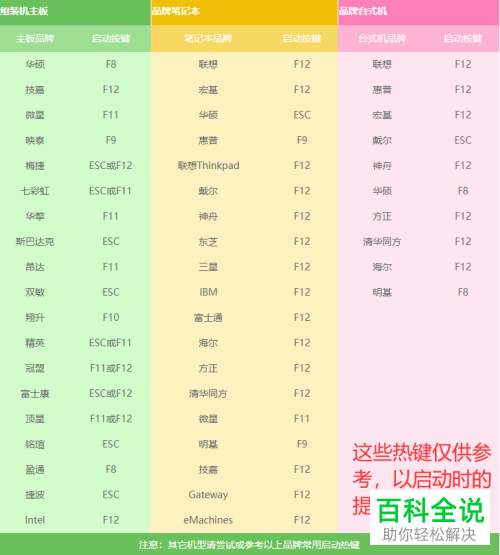
3. 然后电脑就如下图页面,通过键盘上的方向键“↑”和“↓”选择“USB-HDD”(这里选择的也是要按照我们的启动U盘类型来的),然后回车。

4. 接下来,进入如下页面后,还是通过“↑”和“↓”(也可以按数字键“1”)选择“运行U大师Win10pe精简版(适用新机)”(若我们的电脑配置较低可以选第2项),回车。
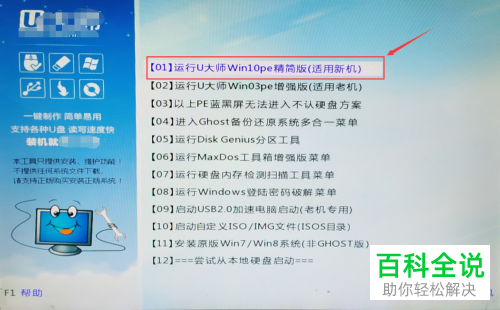
5. 然后我们需要等待一段时间,进行加载PE,接着就会进入PE系统。进入系统后,找到“U大师一键还原”双击打开。
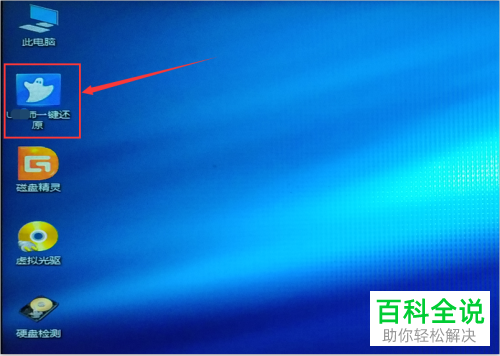
6. 如图,在上方的地址栏,点击“浏览”左边的向下箭头。

7. 然后选择想要安装的WIN10镜像,点击。

8. 接着将想要安装系统的盘选中(一般都是“C”盘),然后点击底部的“开始”选项。

9. 然后在弹出的警告页面,点击“是”。

10.然后系统就会自动进行拷贝系统文件,耐心等待,到进度条100%,然后系统就会自动重启。
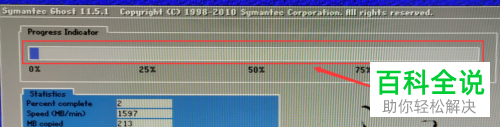
11. 重启后,就会提示正在自动安装WIN10系统,在安装过程中还会自动重启电脑。

12. 最后,稍等片刻,等待安装完成即可。

以上就是如何用U盘大师装win10的系统的具体操作步骤。
赞 (0)

